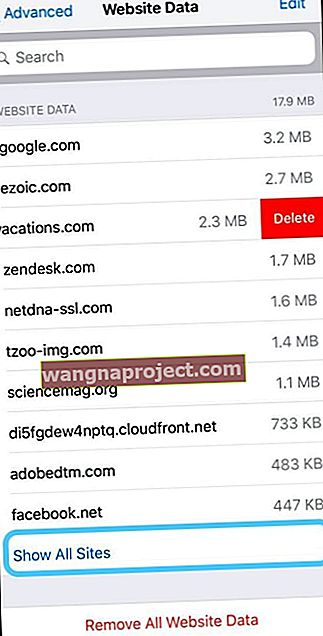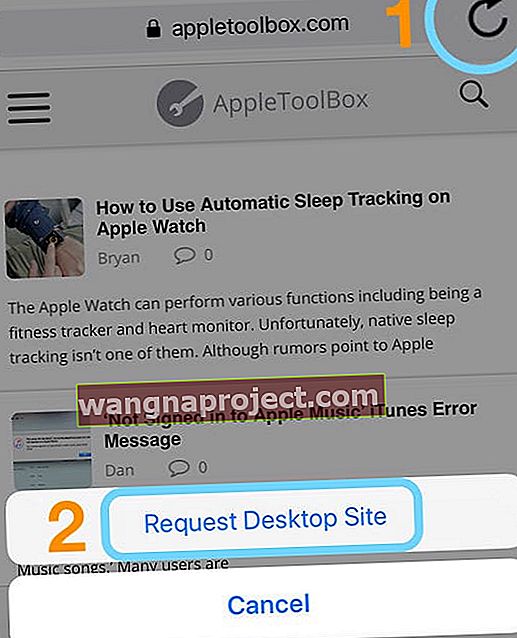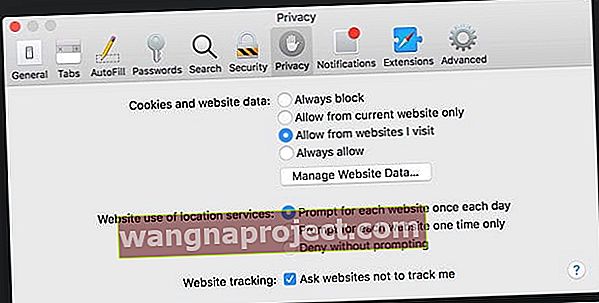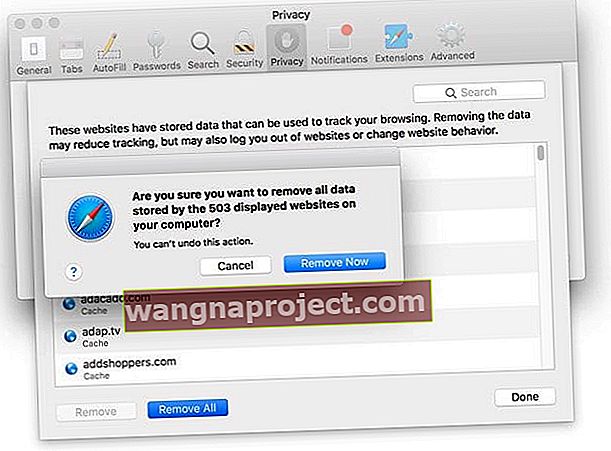לאחרונה, כשאני מנסה לגלוש בחנות האפליקציות באייפון שלי, זה מראה לי הודעה שיש "יותר מדי הפניות HTTP (או HTTPS)." ואז, לפני כמה ימים זה קרה גם בספארי! אז מה העסקה?
מספר קוראים מספרים לנו ש- Safari ו / או אפליקציית App Store שלהם אינם פועלים. באופן ספציפי, כאשר הם מנסים להיכנס לאתר או לפתוח אפליקציה, הם מקבלים את השגיאה "Safari לא יכול לפתוח את הדף מכיוון שהתרחשו יותר מדי הפניות!"
שגיאה זו עשויה להציג הפניות רבות מדי של HTTP או הפניות מחדש של HTTPS.
יותר מדי הפניות HTTP ב- App Store עבור iOS?
אם אינך מסוגל לחלוטין לגשת לחנות האפליקציות במכשיר ה- iOS שלך; עקוב אחר ההוראות שלהלן.
לאחר ביצוע כל שלב, בדוק אם הבעיה נפתרה.
כפה על יישום App Store להיסגר
- לחץ פעמיים על לחצן הבית או החלק למעלה את סרגל המחוות הביתי
- אתר את תצוגה מקדימה של האפליקציה ב- App Store
- החלק למעלה את תצוגה מקדימה של אפליקציית App Store מעל החלק העליון של המסך

- הפעל מחדש את המכשיר
- נסה להפעיל את אפליקציית App Store שוב
אם סגירת אפליקציית App Store לא עובדת
- סגור את כל האפליקציות הפתוחות על ידי לחיצה כפולה על כפתור הבית או החלקה מעלה של סרגל המחווה הביתית
- החלק מעל החלק העליון של המסך את כל תצוגות התצוגה המקדימה של האפליקציה
- עשה זאת עד שכל מה שאתה רואה הוא מסך הבית שלך
צא וחזור ל- iTunes & App Store
- פתח את הגדרות> iTunes וחנויות אפליקציות
- הקש על מזהה Apple שלך

- בחר יציאה
- הקש על כניסה
אם כניסה וחזרה לא עוזר
- חזור להגדרה> iTunes ו- App Store
- צא שוב ממזהה Apple שלך
- פתח את App Store
- נסו להוריד כל דבר בחינם
- כאשר תתבקש להזין את מזהה Apple שלך, התעלם מהודעה זו ובמקום זאת פתח שוב את הגדרות> iTunes & App Store והיכנס באמצעות מזהה Apple שלך
הפעל מחדש את ה- iDevice שלך
- באייפד ללא לחצן בית ואייפונים 8 ואילך: לחץ ושחרר במהירות את לחצן הגברת עוצמת הקול. לחץ ושחרר במהירות את לחצן הגברת עוצמת הקול. לאחר מכן לחץ והחזק את לחצן Side / Top / Power עד שהמכשיר יופעל מחדש

- במכשירי iPhone 7 או iPhone 7 Plus: לחץ והחזק את לחצני הצד והנמכת עוצמת הקול למשך 10 שניות לפחות, עד שתראה את הלוגו של Apple

- במכשירי iPhone 6s ומעלה, iPad עם כפתור בית או iPod touch: לחץ והחזק את לחצני הבית וגם את הלחצן העליון (או הצד) למשך 10 שניות לפחות, עד שתראה את לוגו Apple.

יותר מדי הפניות HTTP ב- Safari עבור iOS?
כפה על אפליקציית Safari להיסגר
- לחץ פעמיים על לחצן הבית או החלק למעלה את סרגל המחוות הביתי
- אתר את תצוגה מקדימה של האפליקציה עבור Safari
- החלק למעלה את תצוגה מקדימה של אפליקציית Safari מהחלק העליון של המסך

- הפעל מחדש את המכשיר
- נסה להפעיל את אפליקציית Safari שוב
אם סגירת אפליקציית Safari לא עובדת
- סגור את כל האפליקציות הפתוחות על ידי לחיצה כפולה על כפתור הבית או החלקה מעלה של סרגל המחווה הביתית
- החלק מעל החלק העליון של המסך את כל תצוגות התצוגה המקדימה של האפליקציה
- עשה זאת עד שכל מה שאתה רואה הוא מסך הבית שלך
נקה את המטמון של ספארי
- פתח את הגדרות> ספארי
- בחר נקה היסטוריה ונתוני אתרים

- באותו תפריט הגדרות Safari, גלול מטה אל מתקדם
- בחר נתוני אתר
- החלק כל אתר כדי למחוק בנפרד או הקש על הסר את כל נתוני האתר כדי להסיר את כל הנתונים בבת אחת
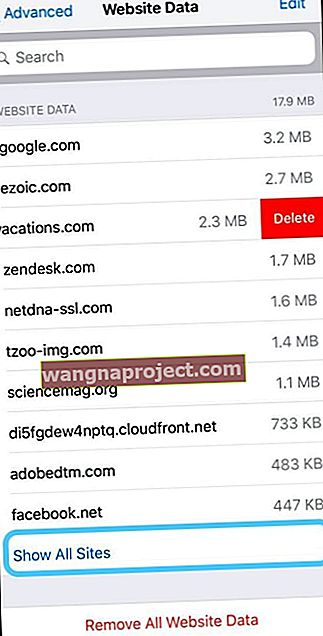
אם ניקוי המטמון של Safari לא עזר
- עבור אל הגדרות> ספארי
- גלול למקטע פרטיות ואבטחה
- אפשר קובצי Cookie על ידי הפעלת החסימה של כל העוגיות

החלף זמנית את ההגדרה למניעת מעקב חוצה אתרים
בקש את אתר שולחן העבודה של ספארי
- בדף המדויק שבו אתה מקבל את שגיאת ההפניה מחדש, הקש והחזק את סמל הרענון
- בחר בקש אתר שולחן עבודה
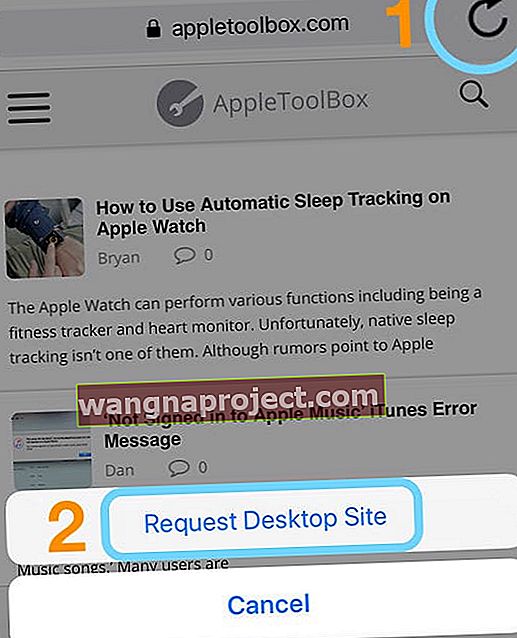
- אפשרות נוספת היא להקיש על כפתור השיתוף

- ובחר בקש אתר שולחן עבודה מגיליון השיתוף

מדוע אומר Netflix 'לא יכול היה לפתוח את הדף, יותר מדי הפניות מחדש?'
חלק מהמשתמשים דיווחו כי הם מקבלים את אותה השגיאה באפליקציית Netflix
למכשירי iOS
- במסך הבית, הקש על הגדרות
- גלול מטה והקש על Safari
- תחת פרטיות ואבטחה, הפעל את האפשרות חסום את כל העוגיות
- חזור לדוא"ל שלך ונסה שוב את קישור איפוס הסיסמה
עבור מחשבי מקינטוש
- עבור אל Safari> העדפות
- בחר פרטיות
- תחת עוגיות ונתוני אתרים, בחר נהל נתוני אתרים
- חפש את נטפליקס
- בחר הסר
- הקש על הסר עכשיו
- לאחר מחיקת נתוני אתר Netflix, סגור את Safari ונסה את Netflix שוב
יותר מדי הפניות HTTP ב- Safari עבור Mac?
- פתח את ספארי
- בחר Safari> העדפות

- לחץ על סמל הפרטיות
- לחץ על נהל נתוני אתרים
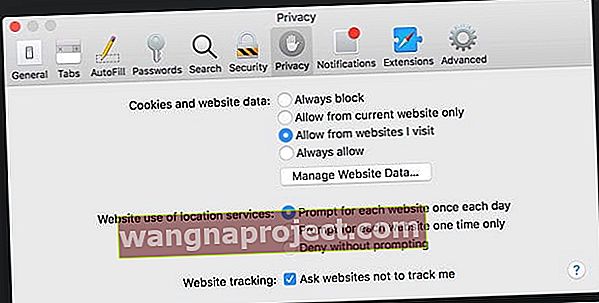
- הקש על הסר הכל או השתמש בשדה החיפוש כדי למצוא את שמו של אתר ההפניה מחדש, בחר באתר ולחץ על הסר כעת
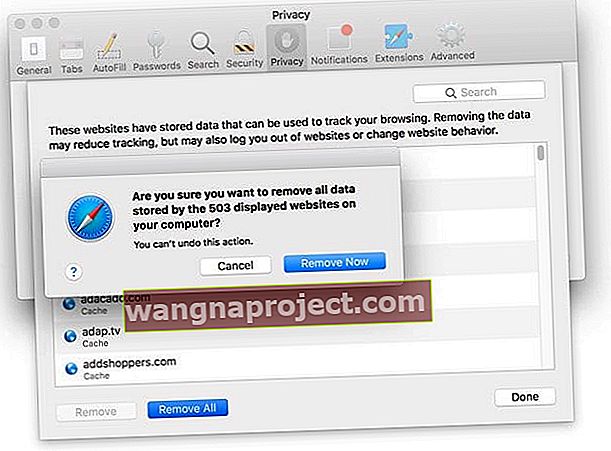
- לחץ על בוצע, ואז סגור את העדפות Safari